проектный практикум 7 практик. Создание диаграмм прецедентов (вариантов) использования 2
 Скачать 1.86 Mb. Скачать 1.86 Mb.
|
|
Добавление атрибутов и операций Добавим атрибуты и операции к классам диаграммы Классов "Ввод нового заказа". При этом используем специфические для языка особенности. Установим параметры так, чтобы показывать все атрибуты, все операции и их сигнатуры. Применим нотацию UML. Этапы выполнения упражнения Настройка В меню модели выберите пункт Тооls>Options (Инструменты >Параметры). На вкладках General, Diagram, GeneralView выполните необходимые настройки: Убедитесь, что флажок Showvisibility (Показать видимость) установлен. Убедитесь, что флажок Showstereotyps (Показать стереотипы) установлен. Убедитесь, что флажок Showoperationsignatures (Показать сигнатуры операций) установлен. Убедитесь, что флажки Showallattributes (Показать все атрибуты) и Showalloperations (Показать все операции) установлены. Убедитесь, что флажки Suppressattributes (Подавить атрибуты) и Suppressoperations (Подавить операции) сброшены. Убедитесь, что флажок Visibilityasicons (Отображать пиктограммы) сброшен. Добавление нового класса Найдите в браузере диаграмму Классов варианта использования "Ввести новый заказ". Дважды щелкнув мышью на диаграмме, откройте ее. Нажмите кнопку С1аss панели инструментов. Щелкните мышью внутри диаграммы, чтобы поместить туда новый класс. Назовите его Позиц_заказа. Назначьте этому классу стереотип Entity (рисунок 11). 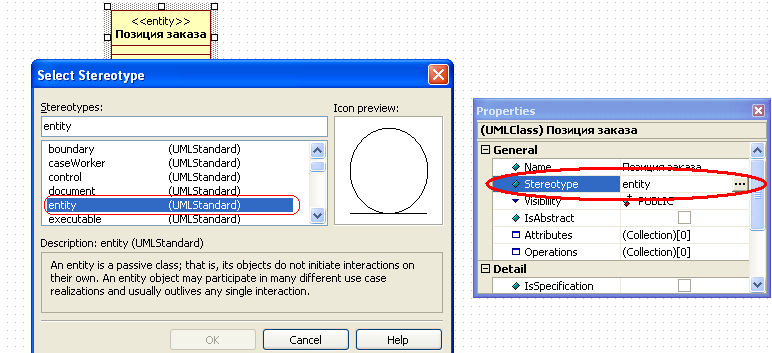 Рисунок 11 – Назначение классу Позиция заказа стереотипа Entity В браузере перетащите класс в пакет Сущности. Стереотипы классов можно отобразить с помощью пиктограмм. Для этого нужно выделить класс, щелкнуть по выделенной области правой кнопкой мыши, в контекстном меню выберите пункт Format, затем выберите пункт StereotypeDisplay, далее в списке выберите Iconic (рисунок 12) 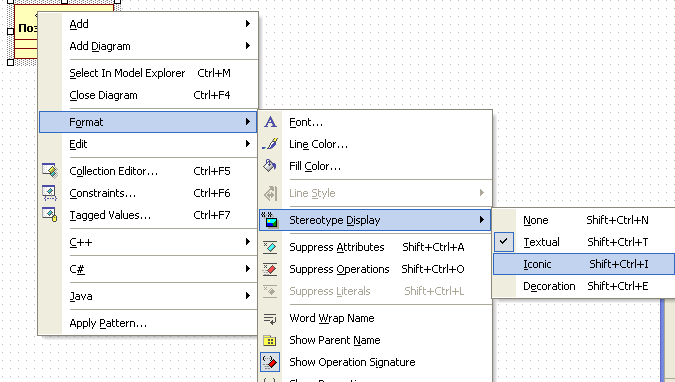 Рисунок 12 –Задание отображения стереотипов классов с помощью пиктограмм Классы будут отображаться как пиктограммы (рисунок 13) 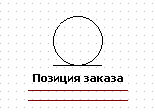 Рисунок 13 –Отображение классов с помощью пиктограмм стереотипов Добавление атрибутов Щелкните правой кнопкой мыши на классе Заказ. В открывшемся меню выберите пункт NewAttribute (Создать атрибут), Введите новый атрибут: OrderNumber:Integer Нажмите клавишу Enter Введите следующий атрибут: CustomerName:String. Повторив шаги 4 и 5, добавьте атрибуты: OrderDate:DateOrderFillDate:Date Если тип атрибута не появляется в выпадающем списке, то введите его от руки и он далее будет появляться. Щелкните правой кнопкой мыши на классе Позиц_заказа. В открывшемся меню выберите пункт NewAttribute (Создать атрибут). Введите новый атрибут: ItemID:Integer. Нажмите клавишу Enter. Введите следующий атрибут: ItemDescription:String. Добавление операций к классу Позиц_заказа Щелкните правой кнопкой мыши на классе Позиц_заказа. В открывшемся меню выберите пункт CollectionEditor и перейдите на вкладку Operations, то же самое можно выполнить выбрав свойство Operations в окне Properties (рисунок 14). Введите новую операцию: Создать() 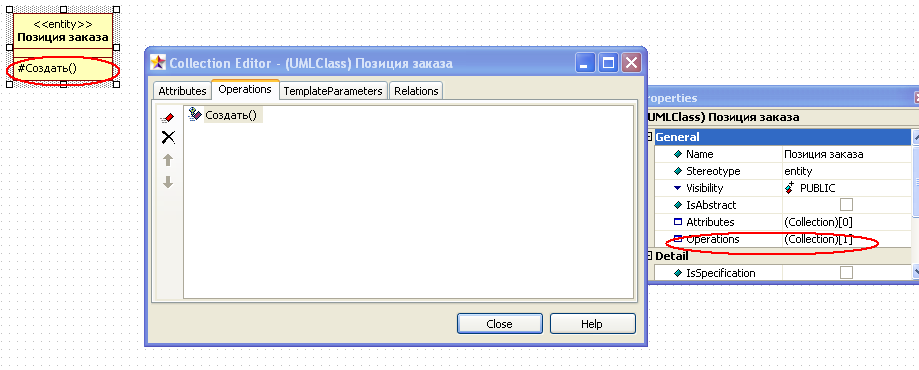 Рисунок 14 –Добавление операции к классу Более быстрый способ создать атрибут или операцию – это щелкнуть два раза левой кнопкой мыши по классу (рисунок 15). 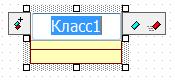 Рисунок 15. Быстрое создание атрибута Нажав кнопку Чтобы удалить атрибут или операцию щелкните по ней два раза левой кнопкой мыши и нажмите на значок 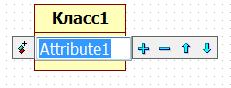 Рисунок 16. Быстрое добавление и удаление атрибута Нажмите клавишу Enter. Введите следующую операцию: Взять_информацию() Нажмите клавишу Enter. Введите операцию: Дать_информацию() Подробное описание операций с помощью диаграммы Классов Щелкнув мышью на классе Заказ, выделите его. Щелкните на этом классе еще раз, чтобы переместить курсор внутрь. Отредактируйте операцию Создать(), чтобы она выглядела следующим образом: Создать() : Вооlеаn Отредактируйте операциюВзять_информацию: Взять_информацию(OrderNum : Integer, Customer : String, OrderDate : Date,FillDate : Date) : Boolean 5. Отредактируйте операциюДать_информацию; Дать_информацию(): String Подробное описание операций с помощью браузера Найдите в браузере класс Позиц_заказа. Раскройте этот класс, щелкнув на значке "+" рядом с ним. В браузере появятся атрибуты и операции класса. Дважды щелкнув мышью на операции Дать_информацию() , откройте окно свойств: В свойстве Type укажите тип String (рисунок 17). 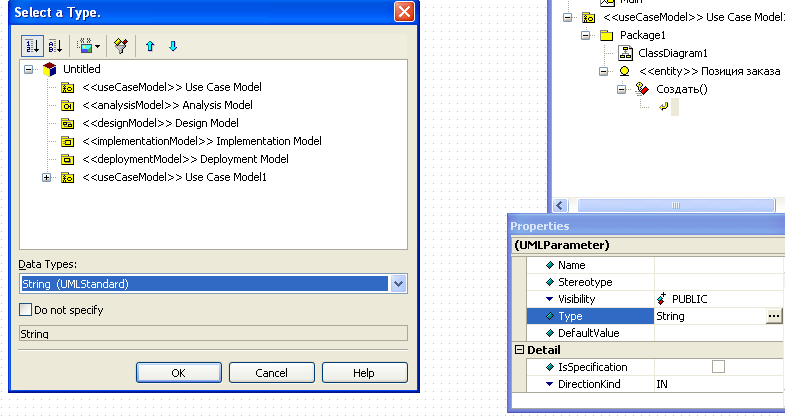 Рисунок 17. Определение типа атрибута Щелкнув мышью на кнопке ОК, закройте окно спецификации операции. Дважды щелкните в браузере на операции Дать_информацию () класса Позиц_заказа,чтобы открыть окно Properties. В раскрывающемся списке DataTypes окна Select a type, которое вызывается свойством Types укажите Вооleаn. Перейдите в обозревателей моделей. Щелкните правой кнопкой мыши в области операции, чтобы добавить туда новый параметр. В открывшемся меню выберите пункт Add>Parametr. Будет добавлен параметр под названием Parametr1 (рисунок 18). 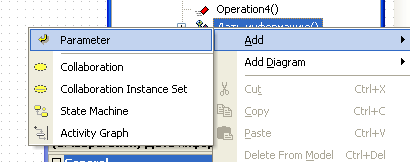 Рисунок 18 – Добавление параметра операции В окне Properties измените имя аргумента на ID. Щелкните на свойстве Туре (Тип). В раскрывающемся списке типов выберите Integer (Если этого либо иного необходимого типа не будет- введите его вручную). Щелкните на свойстве DefaultValue (По умолчанию), чтобы добавить значение аргумента по умолчанию. Введите число 0. Дважды щелкните на операции Создать() класса Позиц_заказа, чтобы открыть окно ее свойств. В раскрывающемся списке DataTypes окна Select a type, которое вызывается свойством Types укажите Вооleаn. Нажав на кнопку ОК, закройте окно. Подробное описание операций Используя браузер или диаграмму Классов, введите следующие сигнатуры операций класса Заказ_деталей: Открыть():Boolean, Сохранить заказ() : Boolean Используя браузер или диаграмму Классов, введите сигнатуру операций класса Выбор_заказа: Создать() :Вооlеаn Используя браузер или диаграмму Классов, введите сигнатуру операций класса Упр_заказами: Сохранить заказ(OrderID :Integer) :Вооlеаn Используя браузер или диаграмму Классов, введите сигнатуры операций класса Упр_транзакциями: Сохранить заказ (OrderID :Integer) :Boolean, Сохранить информацию() :Integer Описание связей между классами В этом упражнении определяются связи между классами, участвующими в варианте использования "Ввести новый заказ". Постановка задачи Чтобы найти связи, были просмотрены диаграммы Последовательности. Все взаимодействующие там классы нуждались в определении соответствующих связей на диаграммах Классов. После обнаружения связи были добавлены на диаграммы классов. Добавление связей Добавим связи к классам, принимающим участие в варианте использования "Ввести новый заказ". Этапы выполнения упражнения Добавление ассоциаций Найдите в браузере диаграмму Классов "Ввод нового заказа", Дважды щелкнув на диаграмме, откройте ее. Нажмите кнопку DirectedAssociation панели инструментов. Проведите ассоциацию от класса выбор_заказа к классу заказ_деталей. Повторите шаги 1 и 2, создав ассоциации: От класса заказ_деталей к классу упр_заказами От класса упр_заказами к классу Заказ От класса упр_заказами к классу упр_транзакциями От класса упр_транзакциями к классу Заказ От класса упр_транзакциями к классу Позиц_заказа От класса Заказ к классу Позиц_заказа Щелкните правой кнопкой мыши на однонаправленной ассоциации между классами выбор_заказа и заказ_деталей класса выбор_заказа. В открывшемся меню выберите пункт Multiplicity> (Множественность >- Нуль или один). На рисунке 19 наглядно показано это действие. 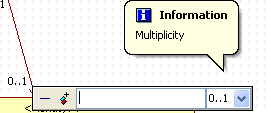 Рисунок 19 – Задание множественности Задать это значение можно также пользуясь свойствами End.Multiplicity, End2.Multiplicity окна Properties (рисунок 20) 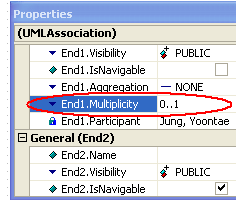 Рисунок 20 - Задание свойства множественности в окне Properties Щелкните правой кнопкой мыши на другом конце однонаправленной ассоциации. В открывшемся меню выберите пункт Multiplicity> (Множественность > Нуль или один), Повторите шаги 4—7, добавив на диаграмму значения множественности для остальных ассоциаций, как показано на рис. 21 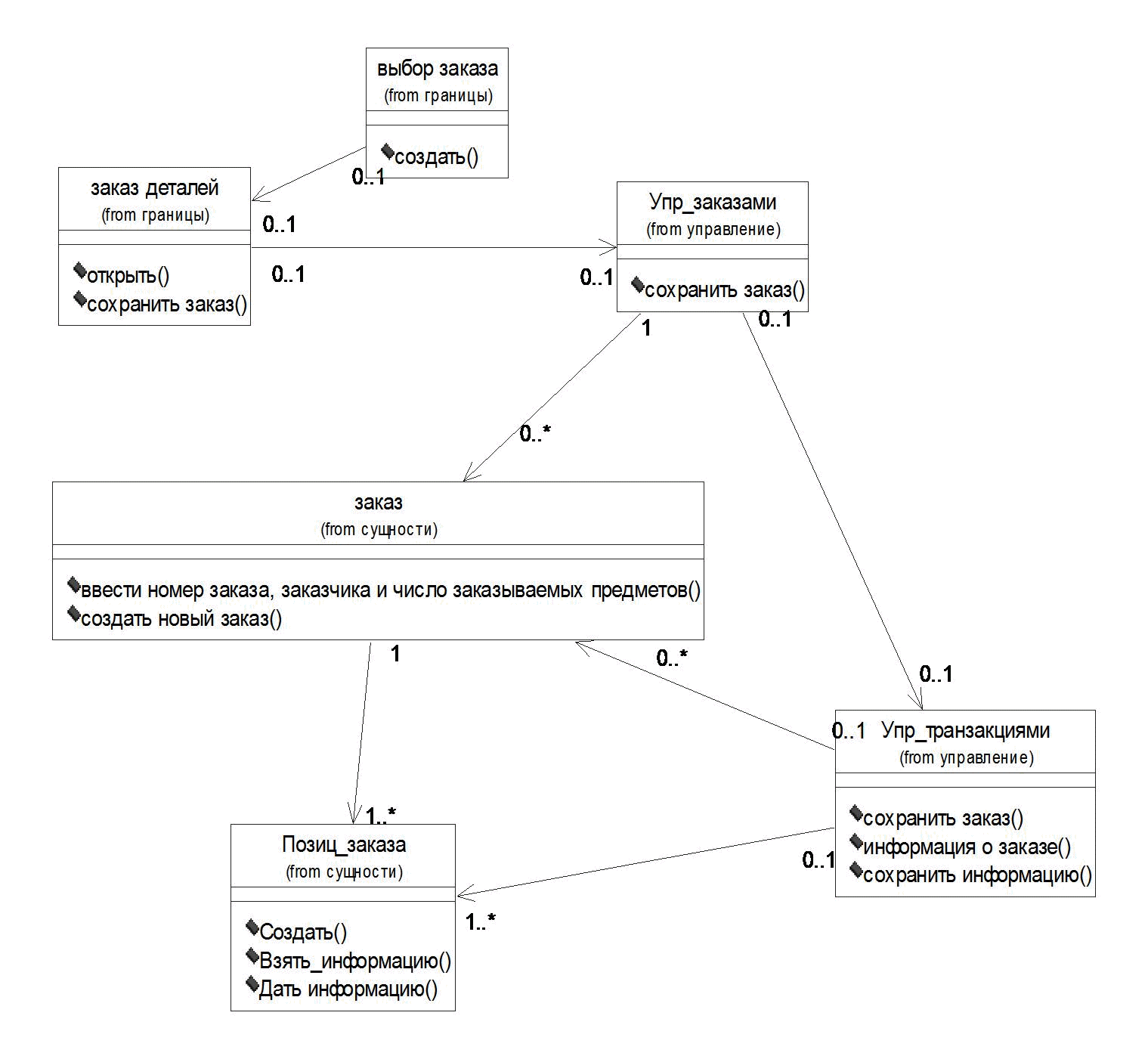 Рисунок 21 - Ассоциации сценария "Ввести новый заказ" Задание +: Диаграмму классов сценария Оформление заказа отобразить с помощью пиктограмм стереотипов Содержание отчета Индивидуальный отчет о выполненной лабораторной работе должен содержать: цель работы; наименование функционального комплекса задач или задачи, для которых разработана диаграмма прецедентов использования; разработанную диаграмму классов; выводы о полученных знаниях и умениях. Контрольные вопросы Какие элементы может содержать диаграмма классов? Какие свойства спецификации имеет класс? Что называют сообщением в UML? Какого типа отношения существуют между классами? В каком случае устанавливается связь агрегации? Как определяется ее направленность? Чем отличается отношение композиции от отношения агрегации? В каком случае устанавливается связь обобщения? Как определяется ее направленность? Каким образом может быть использована диаграмма классов? В каком случае необходимо именовать отношение ассоциации или ее полюсов? Прообразом чего в программном коде является операция класса? Что такое интерфейс? В каких случаях в диаграмму классов включают интерфейсы? Как определить, является ли класс классом сущности? |
